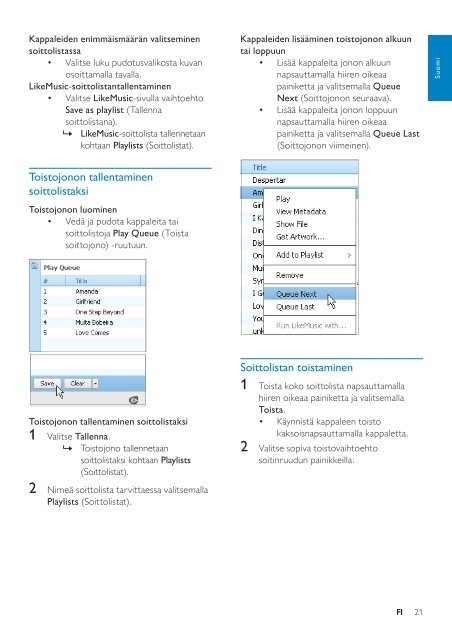Philips GoGEAR Baladeur MP4 - Mode d’emploi - FIN
Philips GoGEAR Baladeur MP4 - Mode d’emploi - FIN
Philips GoGEAR Baladeur MP4 - Mode d’emploi - FIN
You also want an ePaper? Increase the reach of your titles
YUMPU automatically turns print PDFs into web optimized ePapers that Google loves.
Kappaleiden enimmäismäärän valitseminen<br />
soittolistassa<br />
• Valitse luku pudotusvalikosta kuvan<br />
osoittamalla tavalla.<br />
LikeMusic-soittolistantallentaminen<br />
• Valitse LikeMusic-sivulla vaihtoehto<br />
Save as playlist (Tallenna<br />
soittolistana).<br />
» LikeMusic-soittolista tallennetaan<br />
kohtaan Playlists (Soittolistat).<br />
Kappaleiden lisääminen toistojonon alkuun<br />
tai loppuun<br />
• Lisää kappaleita jonon alkuun<br />
napsauttamalla hiiren oikeaa<br />
painiketta ja valitsemalla Queue<br />
Next (Soittojonon seuraava).<br />
• Lisää kappaleita jonon loppuun<br />
napsauttamalla hiiren oikeaa<br />
painiketta ja valitsemalla Queue Last<br />
(Soittojonon viimeinen).<br />
Suomi<br />
Toistojonon tallentaminen<br />
soittolistaksi<br />
Toistojonon luominen<br />
• Vedä ja pudota kappaleita tai<br />
soittolistoja Play Queue (Toista<br />
soittojono) -ruutuun.<br />
Toistojonon tallentaminen soittolistaksi<br />
1 Valitse Tallenna.<br />
» Toistojono tallennetaan<br />
soittolistaksi kohtaan Playlists<br />
(Soittolistat).<br />
2 Nimeä soittolista tarvittaessa valitsemalla<br />
Playlists (Soittolistat).<br />
Soittolistan toistaminen<br />
1 Toista koko soittolista napsauttamalla<br />
hiiren oikeaa painiketta ja valitsemalla<br />
Toista.<br />
• Käynnistä kappaleen toisto<br />
kaksoisnapsauttamalla kappaletta.<br />
2 Valitse sopiva toistovaihtoehto<br />
soitinruudun painikkeilla.<br />
FI<br />
21